Windows 8 から「タスクマネージャー」や「コントロールパネル」といった管理画面や設定画面を効率よく開くことができる新しい仕組みとして「クイックリンク」メニューが追加されました。
「クイックリンク」とは、その名の通り
「素早く(クイック)」開くことができる各種リンク
ということですが、そのメニュー項目は以下の通りです。
- プログラムと機能
- 電源オプション
- イベントビューアー
- システム
- デバイスマネージャー
- ディスク管理
- コンピューターの管理
- コマンドプロンプト
- コマンドプロンプト(管理者)
--- - タスクマネージャー
- コントロールパネル
- エクスプローラー
- 検索
- ファイル名を指定し実行
--- - デスクトップ
一般の利用者としては、やはり
「コントロールパネル」を開くときに便利なメニュー
ではないでしょうか。
「クイックリンク」メニューは、
マウス操作なら画面の左下隅にカーソルを合わせ、右クリックして表示する
方法がシンプルで覚えやすいでしょう。
「クイックリンク」メニューをキー操作で表示させるには、ショートカットキーが便利です。
[Windowsロゴ]キー +「X」
これだけで「クイックリンク」メニューが画面左下隅から現れます。
「クイックリンク」メニューからキー操作で「コントロールパネル」を開くには、上下の矢印キーで「コントロールパネル」を選択して、選択された状態で「Enter」キーを押します。
![]()
あるいは「クイックリンク」メニューの項目で末尾に表示されているアルファベットのキーを押すと該当する項目が開きます。
たとえば「コントロールパネル(P)」となっているので
「P」キーを押すことで「コントロールパネル」
が開きます。
同様に「タスクマネージャー(T)」ですから
「T」キーを押せば「タスクマネージャー」
が開くわけです。
デスクトップの左下隅にカーソルを合わせるのは
「スタート」メニューを表示させる操作に似ている
ので、その状態で右クリックすると覚えましょう。
Windows 8 を導入してしばらくは、各種設定の変更などの機会が多く、この「クイックリンク」メニューは重宝することでしょう。
追記(2013/10/31)
Windows 8.1 になって「デスクトップ」画面の左下に「スタート」ボタンが復活しました。
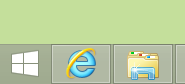
しかしボタンをクリックすると「スタート」画面に切り替わるだけで、「スタート」メニューの復活はありませんでした。
それでも「スタート」ボタンを右クリックすることで「クイックリンク」が表示され、そこに「シャットダウンまたはサインアウト」が追加されました。
![]()
これで「デスクトップ」画面では、この「クイックリンク」から終了させるのが一番、スマートな方法となりました。
記事の情報は公開時あるいは更新時のもので、最新情報はリンク先など情報元の公式ページでご確認ください。



